导出并打印书籍、页面和注释
您能够以 Adobe PDF 的格式导出书籍、书籍页面或选项卡,然后打印或保存书籍内容。如果该书籍包含注释,您也可以选择将注释包含在导出的文件中。
-
从当前书籍或已存档书籍中心选择一本书籍,并在页面视图中打开它。
-
接下来,选择屏幕右上方的导出为 PDF 图标
 。
。说明
如果没有显示导出为 PDF 图标
 ,表示您或您的站点未启用导出和打印功能。请联系客户成功经理以获取帮助。
,表示您或您的站点未启用导出和打印功能。请联系客户成功经理以获取帮助。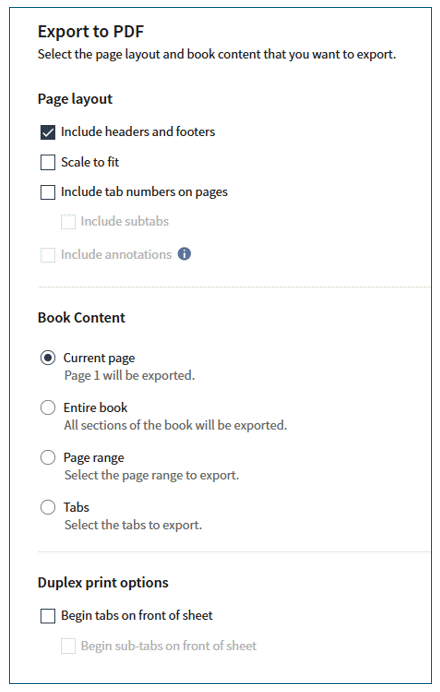
-
选择导出选项。利用以下页面布局选项来自定义外观:
-
包括页眉和页脚:在页眉中添加会议标题和选项卡名称,在文档的页脚处添加页码
-
缩放以适合:移除默认的页面缩放设置
-
包括注释:导出突出显示的内容、钢笔标记和备注,以及其他您添加到书籍中的标记
-
仅加注释的页面(选择包括注释选项后出现):仅导出包含注释的页面
说明
您可以在导出的文件中查看公开备注和私人备注。
-
-
在书籍内容部分,指定要包含在导出中的内容。选择下列选项之一:
-
当前页面:包括页面视图中显示的页面
-
整本书籍:导出书籍中包含文件的所有部分
-
页面范围:导出指定范围内的一组书籍页面。另请在出现的从和到字段中输入该范围的开始和结束页码。
-
选项卡:导出书籍选项卡或子选项卡中的所有内容
-
-
在双面打印选项部分,为选项卡或子选项卡指定任何双面打印选项。这些选项确保了在打印双面页面时,带标签的页面会从纸张的正面(即单数页码那一面)开始。
-
要开始导出,请选择导出。
-
导出的 PDF 文件可能会出现在浏览器窗口的底部,具体取决于您的浏览器。也可能会出现在您指定的下载文件夹中。您可以选择该文件以立即打开,也可以稍后进入默认下载位置查看。您将能够在选择的 PDF 阅读器中通过打印选项来打印导出的文件。
说明
如果您的站点启用了水印,导出的文件将不会包含水印。